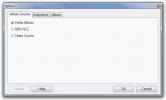Cum să căutați adresa dvs. IP externă din promptul de comandă de pe Windows 10
Promptul de comandă de pe Windows 10 are un util utilitate numită ipconfig care vă permite să căutați adresa dvs. IP, să vizualizați informațiile din rețea și informații despre cardurile de rețea instalate pe sistemul dvs. Adresa IP pe care o returnează, deși nu este adresa dvs. IP externă. Este IP-ul dvs. intern adică cel care v-a fost atribuit în cadrul rețelei dvs. de router. Dacă doriți să căutați IP-ul dvs. extern, puteți Google „Care este IP-ul meu?” Și veți primi o altă adresă. Dacă trebuie să căutați adresa IP externă din promptul de comandă, este puțin complicat.
Utilitarul ipconfig nu vă poate spune care este IP-ul dvs. extern. Acest lucru se datorează faptului că nu te-ai conectat niciodată direct la internet. Routerul dvs. acționează ca un intermediar, motiv pentru care aceste informații nu pot fi căutate. Totuși, există o lucrare simplă.
Adresa IP externă din Prompt Command
Ceea ce trebuie să faceți este să extrageți IP-ul dvs. extern de pe un site web care să îl poată vedea și să returneze informațiile. IP-ul dvs. extern nu este ascuns de site-uri web decât dacă îl mascați cu un
VPN pe Windows pentru confidențialitate, astfel încât toate site-urile să poată vedea. Trucul este găsirea unui site web care să poată returna aceleași informații în promptul de comandă. Pentru a face acest lucru, executați comanda de mai jos.nslookup myip.opendns.com. resolver1.opendns.com
Aceasta va returna adresa dvs. IP externă așa cum se vede de opendns.com. OpenDNS este practic doar asta; un DNS deschis și gratuit pe care îl puteți utiliza dacă doriți. Este un site web care, la fel ca toate celelalte site-uri web, vă poate vedea adresa IP externă și vă poate afișa informațiile pentru dvs.

Există o mulțime de alte site-uri web care pot returna acest tip de informații și le puteți utiliza în schimb dacă doriți. Comanda / scriptul de care aveți nevoie ar putea fi ceva mai complicat în unele cazuri, dar este totuși posibil.
De asemenea, puteți căuta IP-ul extern în PowerShell. Deschideți PowerShell și executați următoarea comandă;
(Invoca-WebRequest ifconfig.me/ip).Content. Tunde()
Va returna adresa dvs. IP externă.

Dacă primiți erori cu această comandă, deschideți Internet Explorer și setați setările sale implicite. Acest lucru este necesar sau comanda Invoke-WebRequest nu va funcționa. Dacă ați dezinstalat Internet Explorer, îl puteți instala din nou activându-l din funcții Windows suplimentare. Puteți accesa funcții suplimentare atât din aplicația Setări, cât și din Panoul de control.
Nu aveți nevoie de drepturi de administrare pentru a vizualiza adresa dvs. IP externă din promptul de comandă sau din PowerShell.
Căutare
Postări Recente
Creează un grafic de traseu de rețea pentru a remedia problemele de conectare
tracert este un instrument Windows Line Line pentru a urmări traseu...
Audiobook Cutter Free Edition oferă împărțire arbitrară a fișierelor Mp3
Când compilați cărți audio MP3 și fișiere podcast în segmente mai m...
Cum să activați Windows 7 offline după instalarea acestuia
Datorită pirateriei răspândite a sistemului de operare Windows, Mic...